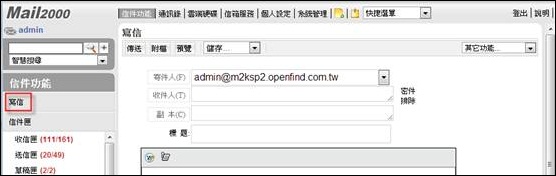
(1) 於上方主選單點選「信件功能」,再於左側功能選單中,點選「寫信」進入編輯信件頁面。
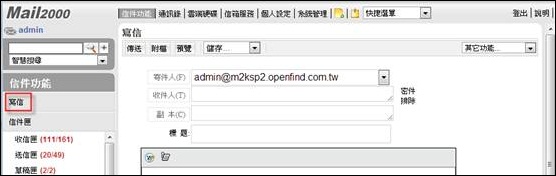
(2) 在信件編輯的頁面中,輸入收件人電子郵件信箱,並依需要填入副本收件人。電子郵件信箱可直接於欄位中輸入,或點選〔收件人(T)〕或〔副本(C)〕進入通訊錄直接勾選,並於勾選完畢後點選〔加入收件人〕或〔加入副本〕完成加入動作。
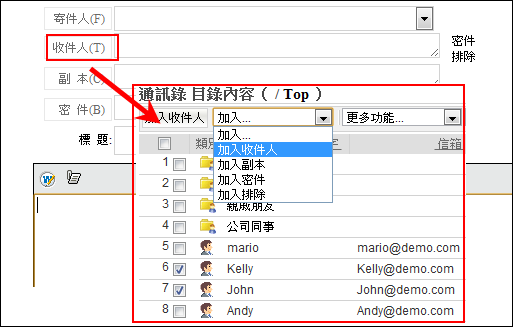
(3) 欲加入密件收件人,請點選「密件」新增密件收件人欄位。
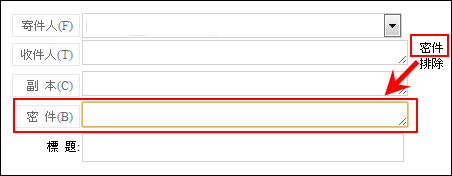
秘訣[切換收件人屬性]
欲修改收件人的收件屬性(例:將原本列為收件人者改為副本收件人),請將游標移至該收件人姓名,按一下滑鼠左鍵,即可選擇將該收件人改列至副本、密件或排除等其他屬性,亦可直接移除該收件人。
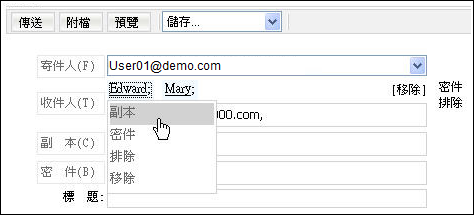
(4) 輸入信件標題與內容,再依需求於功能列中進行下列動作。
![]()
n 傳送:完成編輯信件及相關設定後,點選「傳送」即可寄出。
n 附檔:選擇是否附加檔案於信件中。
n 預覽:
寄信前檢視編輯完成的信件。使用者使用信件預覽功能或是管理者設定「送信前強制預覽」時,若收件人包含密件副本,則在信件預覽畫面就會顯示密件副本(Bcc)資訊,並會提示訊息「密件僅供預覽,收件人不會看到此資訊」。
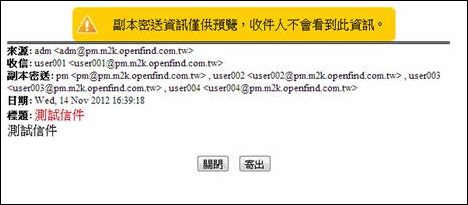
n 儲存…:將尚未完成的信件儲存為草稿或範本。
n 其他功能:
- 「信件還原」:將已編輯過的信件還原成尚未編輯前的狀態。
- 「個人化設定」:設定編輯信件時,頁面欲顯示的功能。
- 「加入事件」:加入行事曆事件。
秘訣[常用選項]
欲設定該信件的進階選項,可於編輯區下方,點選「![]() 」圖示展開「常用選項...」。
」圖示展開「常用選項...」。
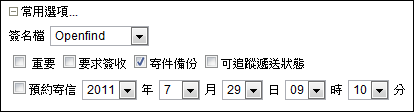
n 簽名檔:選擇是否使用簽名檔於信件中。
n 寄信備份:選擇是否儲存備份郵件。
n 重要:選擇是否列為重要信件。
注意:將信件列為「重要」,該信件的收件人將於信件列表中看到驚嘆號的符號。
n 要求簽收:選擇是否要求簽收。
n 可追蹤遞送狀態:選擇是否要查看郵件遞送狀態,
n 預約寄信:設定該信件為預約寄信,可於指定的日期時間寄送信件。
關聯目錄